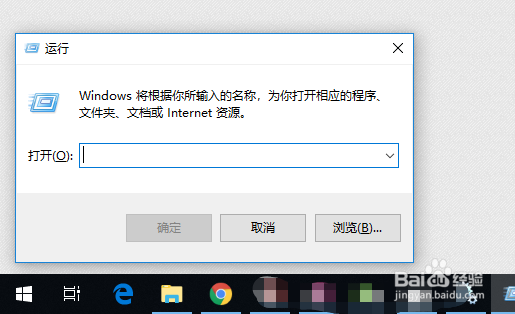随着微软不再对win7系统提供技术支持,越来越的的用户已经从win7升级到了win10,但大多w坡纠课柩in7的硬件配置用上win10系统感觉有点卡,下面总结几个实用的win10优化技巧让系统流畅起来。
工具/原料
windows10系统
笔记本电脑
优化电源模式
1、系统默认是开启平衡模式,这样节能,但发挥不了电脑全部性能,我们要开启高性能模式。操作方法:打开控制面板->【系统和安全】
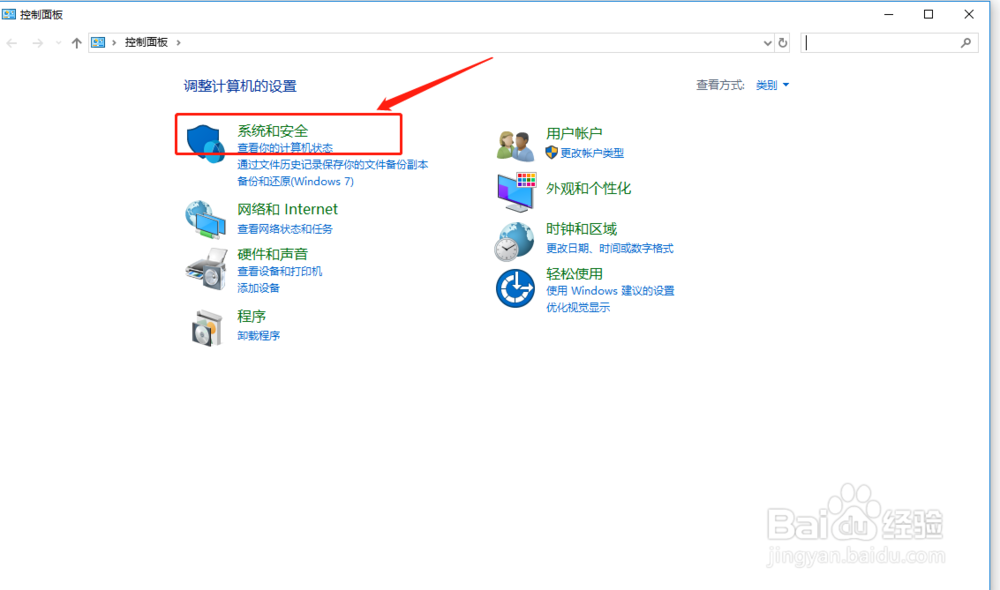
2、右边功能项找到【电源选项】点击
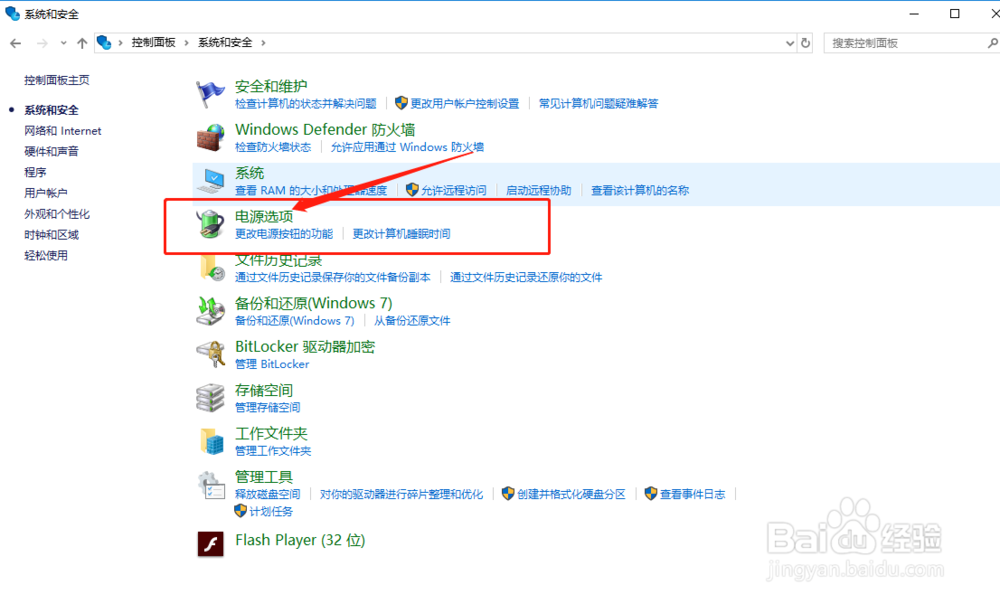
3、进入电源选项卡,点击【更改计划设置】
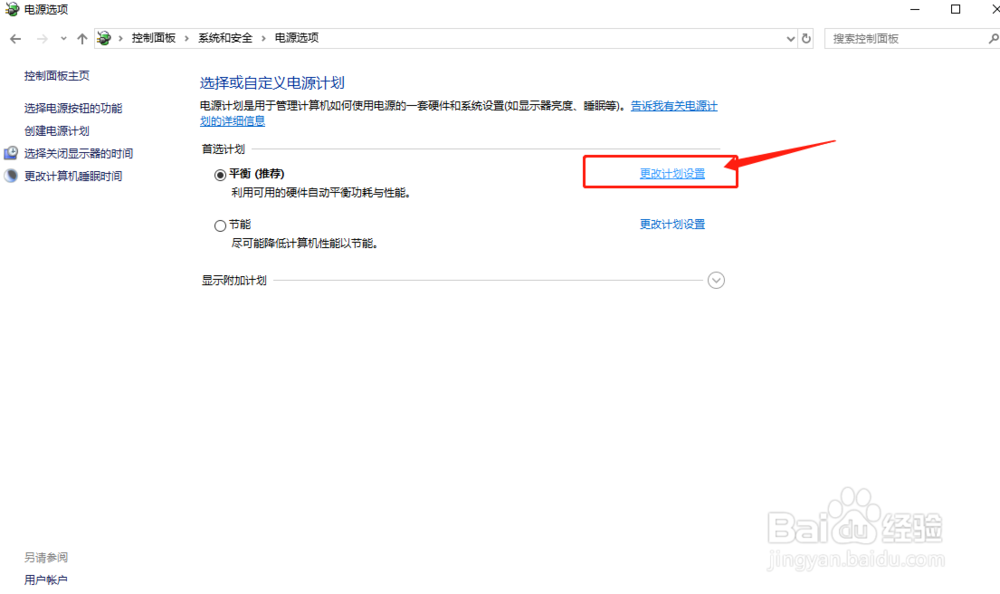
4、点击【高级电源设置】
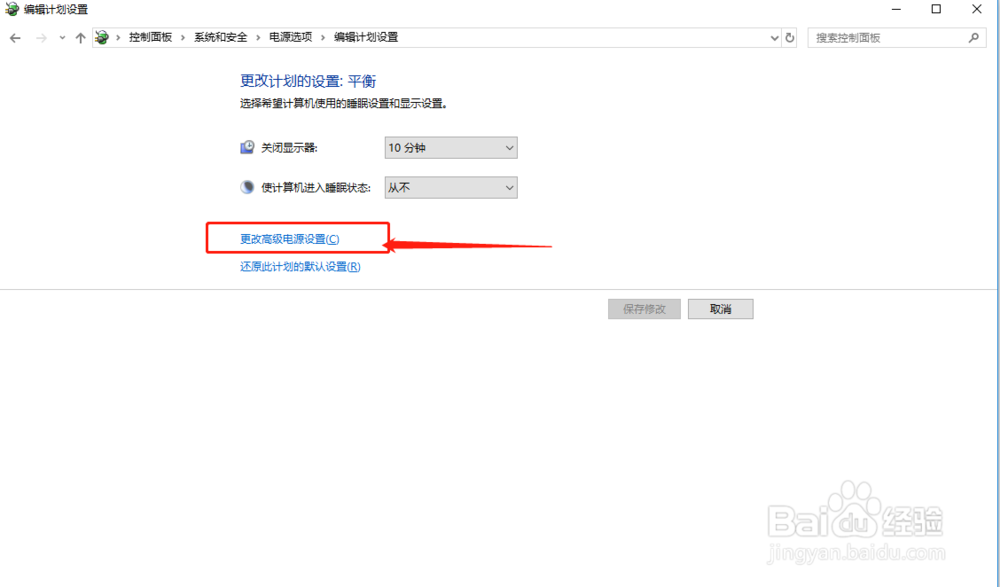
5、下拉选项里选择【高性能】,然后点击确定
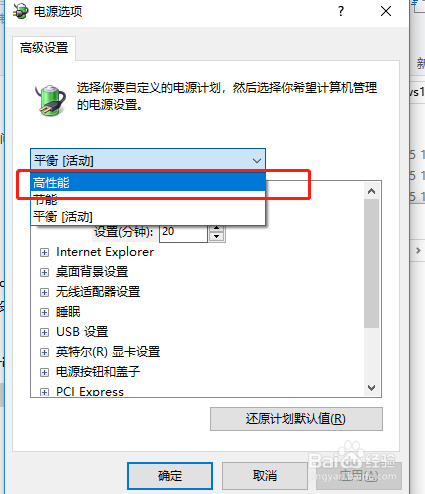
调整视觉效果和虚拟内存管理
1、系统默认是最佳外观模式,这样好看,但对于配置不高的硬件会感觉有点卡。现在我们要调整为最佳性能。操作方法:打开控制面板->【系统和安全】->【系统】
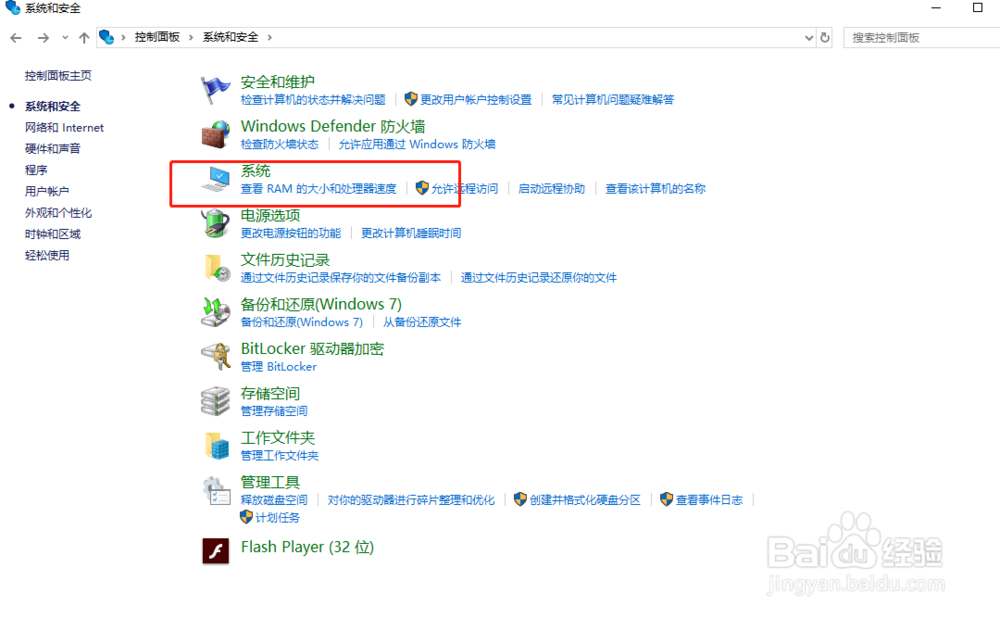
2、【高级设置】->【高级】在【性能】配置项,点击【设置】
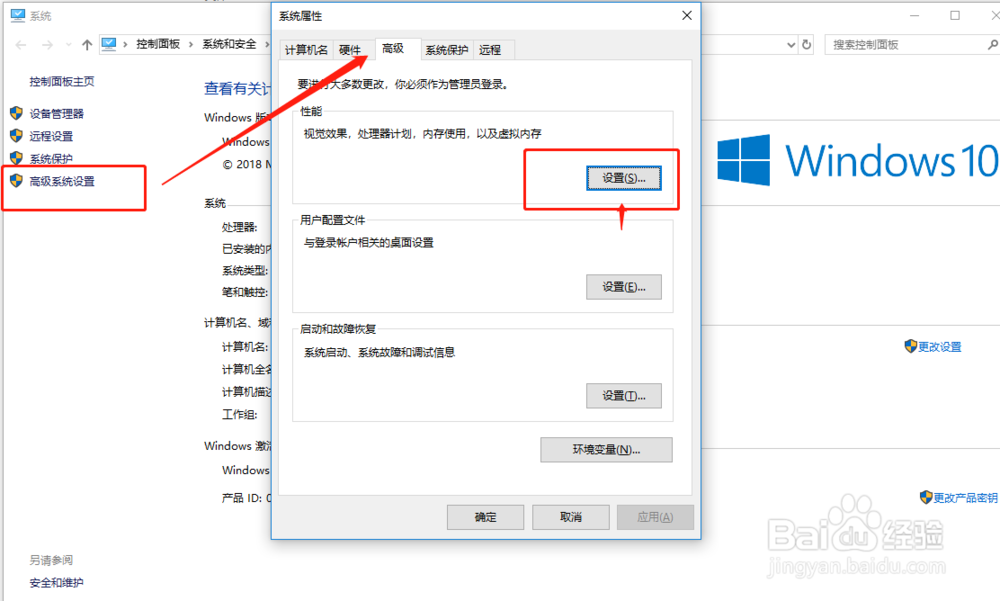
3、选择【高级】选项卡,点击【设置】
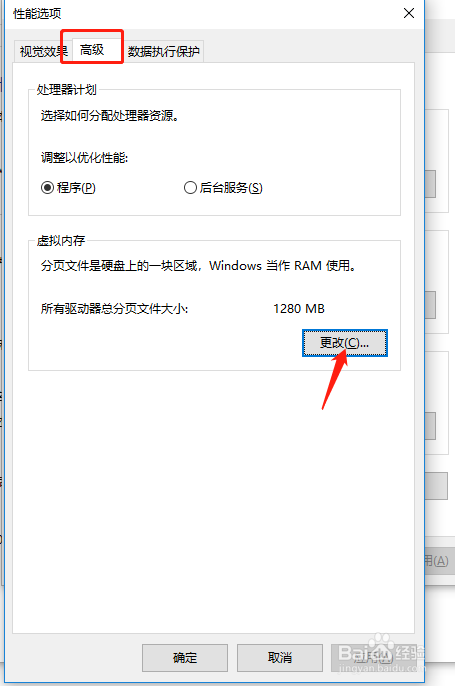
4、视觉效果那选择【调整为最佳性能】,点击确定
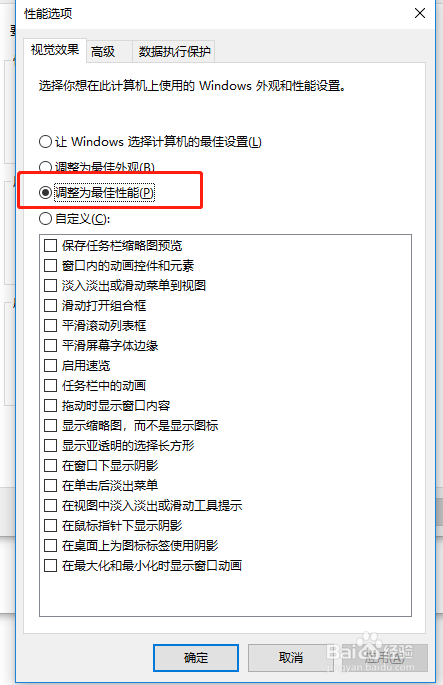
5、返回第四步,选择【高级】,然后点击【更改】
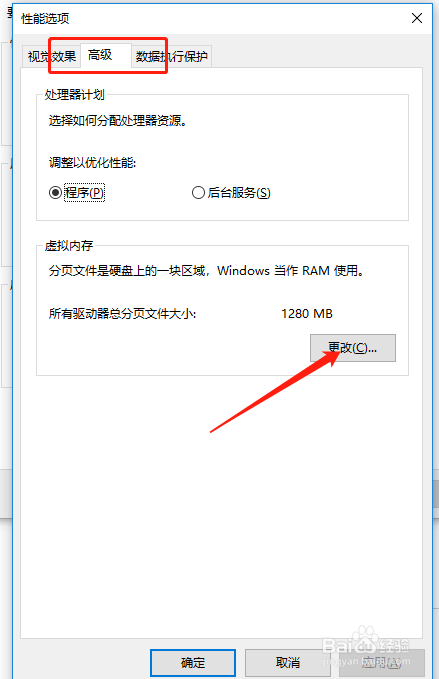
6、更改虚拟内存管理,勾选“自动管理所有驱动器”,然后点击确定。
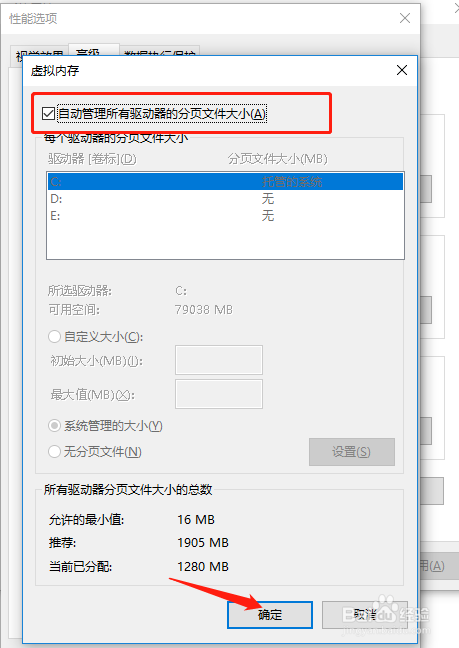
关闭windows自带检索服务
1、windows search 容易造成系统卡顿,我们可以关闭它。操作方法:同时按下windows+R键调出运行命令卡
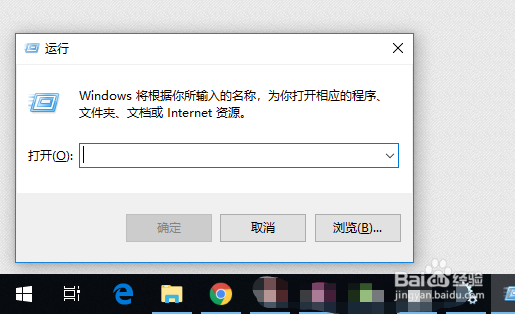
2、输入“services.msc”,点击【确定】
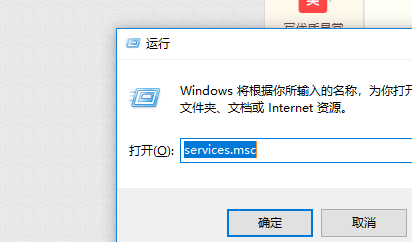
3、在系统服务列表里找到“windows search”,双击它
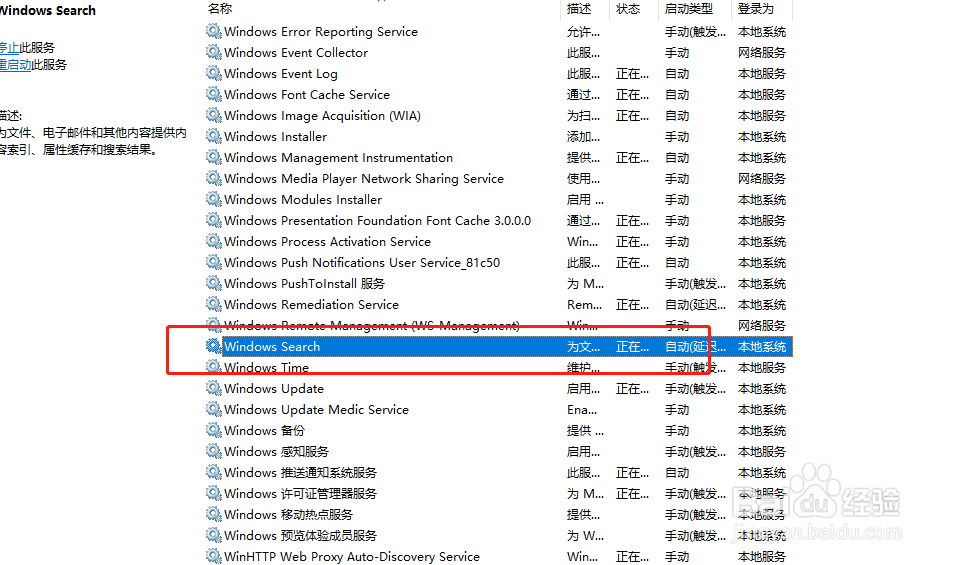
4、启动类型选择【禁用】然后确定就可以了。